画面の構成
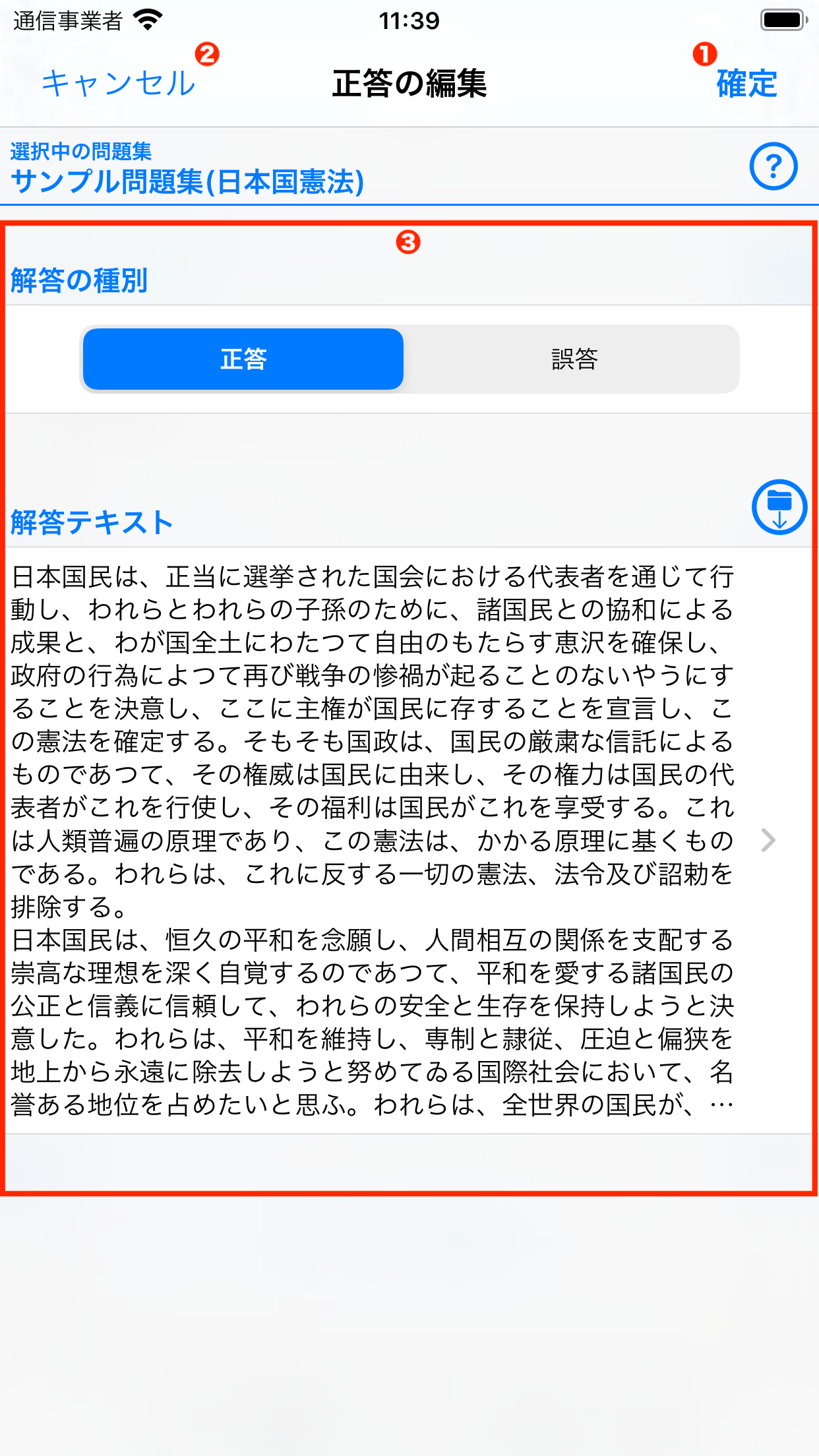
解答の編集画面
| ❶ 確定ボタン | 編集内容を確定、保存して元の画面に戻ります。 |
|---|---|
| ❷ キャンセルボタン | 編集内容を破棄して保存せずに元の画面に戻ります。 |
| ❸ 設定項目 | 解答テキストの編集や正答・誤答の選択などを行います。 |
設定項目
解答の種別
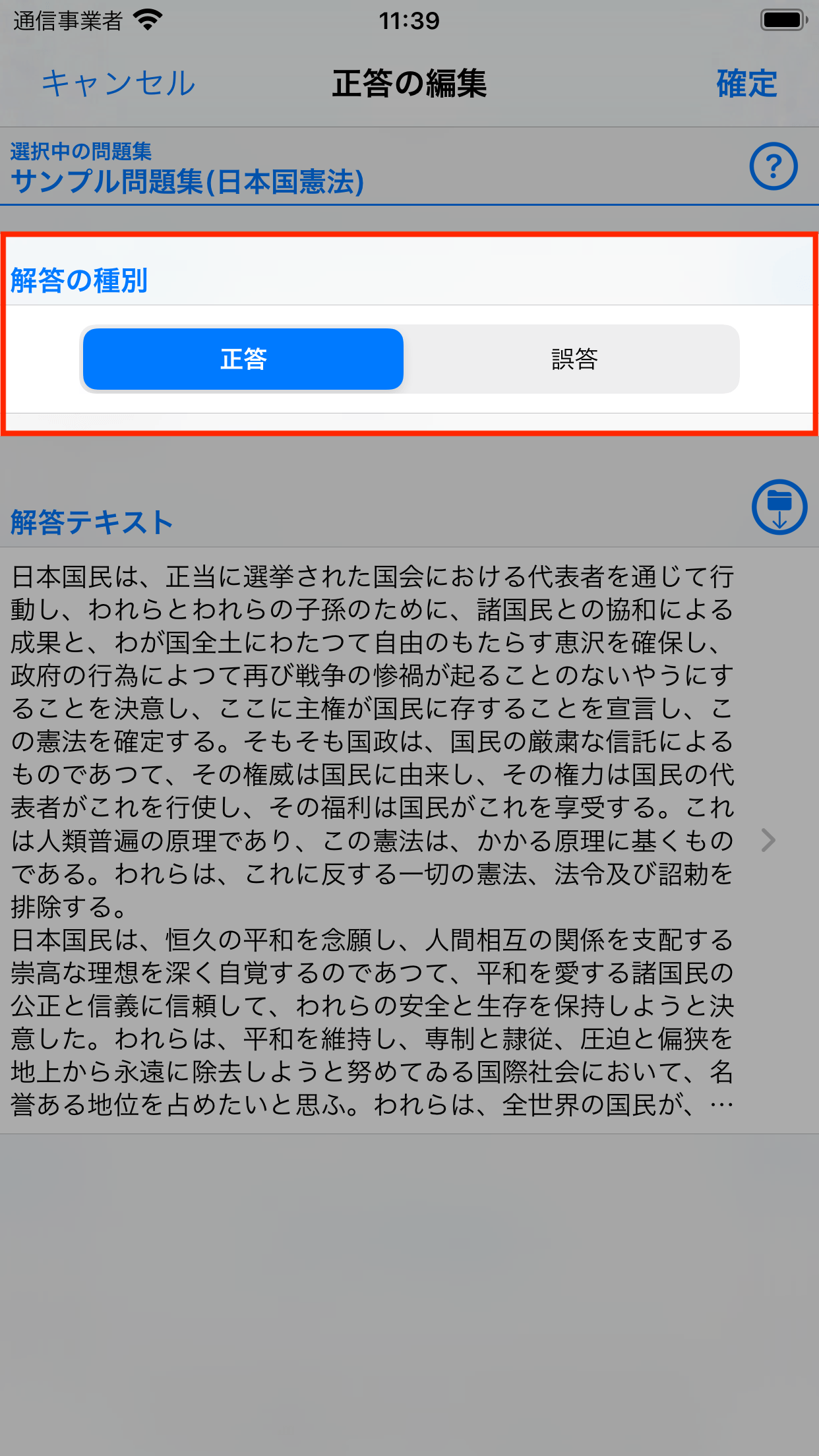
解答の種類を選択
編集している解答テキストを正答、あるいは誤答のどちらとして登録するかを選択します。
もともと正答の編集を行っている際に誤答に切り替える、あるいは誤答の編集を行っている際に正答に切り替えることができますが、1つの問題に登録可能な正答、あるいは誤答の数には制限があります。(有料版と無料版で異なります)
詳細は有料版と無料版をご覧ください。
解答テキスト
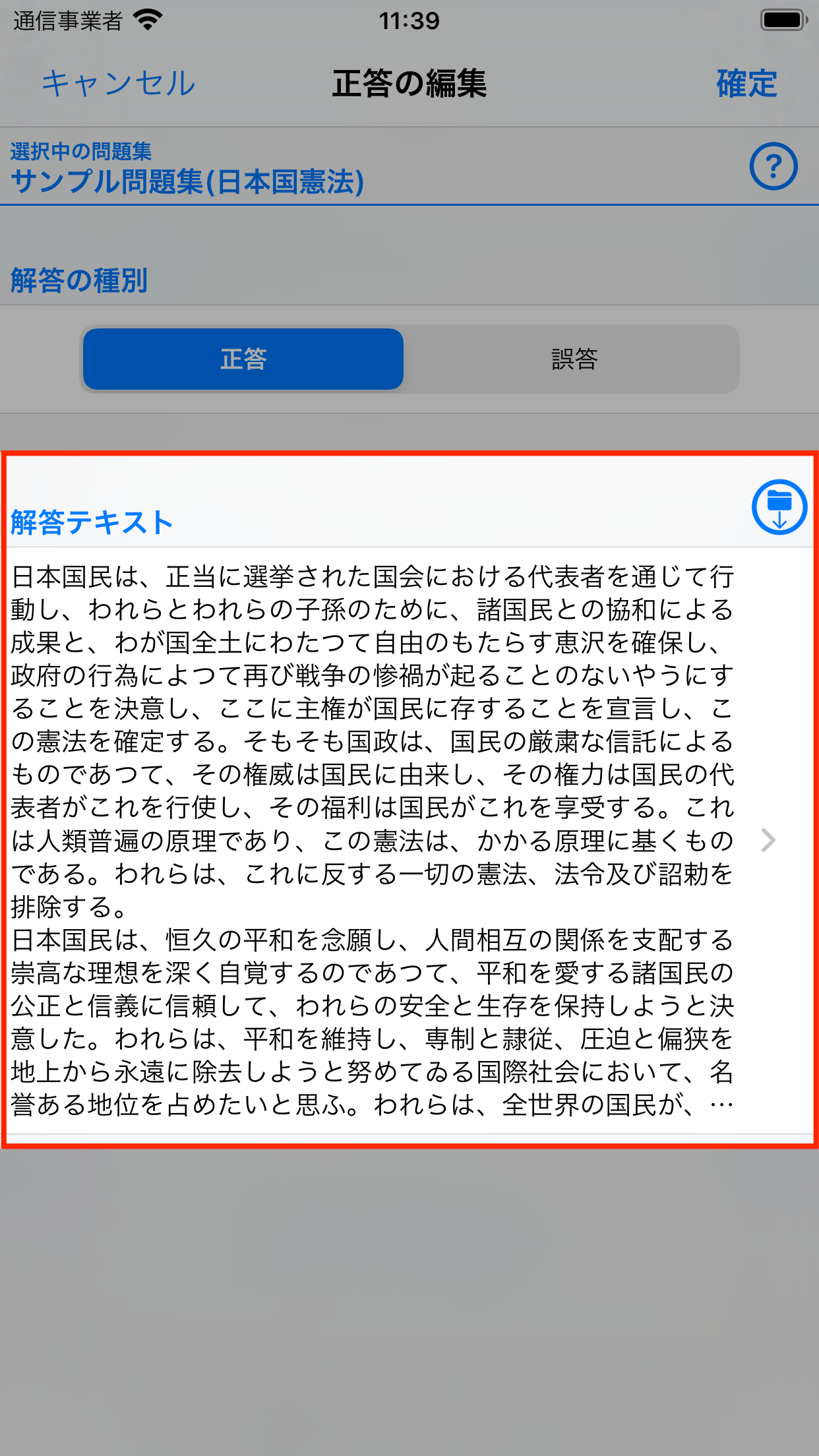
解答テキストの編集
タップすることで、解答テキストを編集することができます。また、ダウンロードボタンをタップすることで、iOSの「ファイル」アプリを連携起動し、テキストファイルをダウンロードして解答テキストとして登録することができます。
ダウンロード処理について
iOSの「ファイル」アプリを連携起動してからファイルをタップしてダウンロードが完了するまでの動作は全て本アプリ外で処理が行われます。
お使いのクラウドストレージサービスが表示されない、ダウンロードに失敗する、等はiOSとお使いのクラウドストレージサービス側の問題であり、本アプリ側の対応では解決できません。詳細はクラウドストレージの利用をご覧ください。